
Ange administratörslösenord
Inställningar för administratörsverktyg
Administratörsprofiler
Överväganden vid enkelinloggning för Windows* Vista* och Windows* 7
Programinställningar
Kortinställningar
EAP-FAST A-ID-grupper
Administratörsverktyget används för att skapa anpassade installationspaket som kan exporteras till klientsystem som kör Microsoft Windows* XP, Windows Vista* och Windows* 7. Administratörsverktyget används för att konfigurera användarinställningar och gemensamma (delade) WiFi-nätverksprofiler. Verktyget används av den person som har administratörsrättigheter på den här datorn. Användaren kan inte ändra administratörsinställningarna eller profilerna om de inte känner till lösenordet för verktyget. Du skall välja ett lösenord som är säkert och som inte är lätt att gissa.
Administratörsverktyget finns på menyn verktyg, som nås i verktyget Intel® PROSet för trådlösa WiFi-anslutningar.
Funktionen måste väljas under en anpassad installation av verktyget Intel® PROSet för trådlösa WiFi-anslutningar. Annars visas inte funktionen.
Ett Administratörspaket är en självextraherande körbar fil som innehåller administrativa profiler och andra användarinställningar. Du kan kopiera eller skicka administrativa paket till klienter i nätverket. När den körbara filen körs installeras och konfigureras innehållet på måldatorn. Om det ingår en profil i paketet styr den hur mottagardatorn ska ansluta till ett specifikt WiFi-nätverk. För mer information om profiler, se Administratörsprofiler.

Namn Beskrivning Skapa ett nytt paket
Skapa ett paket som går att exportera till en klientdator. Klientdatorn kan köra Windows* XP, Windows Vista* eller Windows* 7. Paketmöjligheterna varierar beroende på klientoperativsystemet. Det här paketet möjliggör export av profiler av typ Före inloggning/gemensam och beständiga med 802.1X-autentisering EAP-typ. Det finns dock undantag för enkelinloggningsprofiler som ska exporteras till Windows Vista*- och Windows* 7-klienter. Se Administratörsprofiler.
Öppna ett befintligt paket
Markera om du vill bläddra till och öppna ett befintligt paket.
Namn Beskrivning Klicka på Inkludera profiler i det här paketet (detta bör redan vara markerat). Det går att dela profiler med andra användare. Klicka på Profiler här för mer information och anvisningar.
Klicka på fliken Programinställningar. Klicka på Inkludera programinställningar i det här paketet (detta bör redan vara markerat). Ange programinställningar som ska aktiveras. Klicka på Programinställningar här för mer information och anvisningar.
Klicka på fliken Kortinställningar. Klicka på Inkludera kortinställningar i detta paket. Ange de initiala värdena för kortinställningar som används på den här datorn. Klicka på Kortinställningar här för mer information och anvisningar.
Klicka på fliken EAP-FAST A-ID-grupper. Klicka på Inkludera A-ID-grupper. Lägg till A-ID-grupp för att ge stöd åt flera PAC från flera A-ID. Klicka på EAP-FAST A-ID-grupper här för mer information och anvisningar.
OBS! Du kan också välja Spara paket på Arkiv-menyn för att spara paketet.
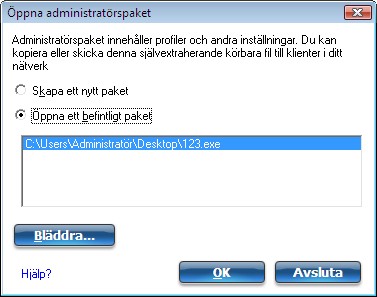
OBS! Du kan också välja Öppna paket på Arkiv-menyn för att redigera ett administratörspaket.
OBS! Om du skapar ett administratörspaket för ett Windows* XP Professional x64 Edition-system finns språkfilerna i mapparna \XP\Docs och \XP\x64\Install\Lang på det systemet.
Se:
Administratörsprofiler ägs och hanteras av nätverksadministratören eller administratören för den här datorn. Dessa profiler delas av alla användare av den här datorn. Men slutanvändare kan inte modifiera dessa profiler. De kan endast modifieras från Administratörsverktyget som är lösenordsskyddat. Det finns två typer av administratörsprofiler: Beständig eller Före inloggning/gemensam. Du kan också konfigurera VoIP (Voice over IP)-inställningar för export till ett "soft-phone"-program.
Följande information gäller endast för enkelinloggningsprofiler som skapats för Windows Vista*- och Windows* 7*-klienter.
För specifik information om varje profiltyp, se följande:
Beständiga profiler tillämpas när datorn startas eller när ingen är inloggad på datorn. Efter det att en användare loggat ut behåller en beständig profil en trådlös anslutning tills dess datorn stängs av eller en annan användare loggar in.
OBS! Beständiga profiler kan inte användas i Windows Vista* eller Windows* 7. Se Överväganden vid enkelinloggning för Windows Vista* och Windows* 7.
Huvudpunkterna för beständiga profiler:
OBS! WiFi-anslutningsprogrammet stöder maskincertifikat. Men de visas inte i certifikatlistorna.
Det följande är allmänna anvisningar för den här typen av administratörsprofil. För mer detaljerad information och begränsningar, se Skapa profiler för Windows*.
Du kan kopiera en befintlig profil och ge kopian ett nytt namn. Du kan göra så om du vill ha två liknande profiler. Kopiera en profil:
Den nya profilen sparas. Denna nya profil har samma egenskaper som den ursprungliga profilen.
Profiler av typ före inloggning/gemensam tillämpas när en användare loggar in. Om stöd för enkel inloggning är installerat, görs anslutningen före Windows-inloggningssekvensen (Före inloggning/gemensam). Om stöd för enkel inloggning inte är installerat, tillämpas profilen när användarsessionen aktiverats. Profiler för före inloggning och gemensamma profiler visas alltid högst upp i profillistan. Användare kan fortfarande prioritera profiler som de skapat, men de kan inte återprioritera profiler för Före inloggning/gemensam. Eftersom dessa profiler visas högst upp i profillistan försöker WiFi-anslutningsprogrammet automatiskt att ansluta till Administratörsprofilerna först, före eventuella användarskapade profiler.
OBS! Det är bara administratörer som kan skapa eller exportera profiler av typ Före inloggning/gemensam.
Huvudpunkterna för anslutning före inloggning är:
Stöd för profiler av typ Före inloggning/gemensam installeras under Anpassad installation av WiFi-anslutningsprogrammet. Se Installera eller avinstallera funktionen Enkel inloggning för mer information.
OBS! Om funktionerna Enkel inloggning eller Anslut före inloggning inte är installerade, kan en administratör ändå skapa förinloggningsprofiler/gemensamma profiler för export till användardator.
Här nedan beskrivs hur funktionen Anslutning före inloggning fungerar efter systemstart. Det antas att det finns en sparad profil. Denna sparade profil har giltiga säkerhetsinställningar markerade med Använd användarnamn och lösenord för Windows-inloggning som tillämpas när användaren loggar in till Windows.
OBS! En användare kan endast nå ett användarcertifikat som har autentiserats på datorn. Därför skall en användare logga in till datorn en gång (genom att använda antingen en kabelanslutning, en annan profil eller lokal inloggning) innan han/hon använder en profil av typ Före inloggning/gemensam som autentiserar med ett användarcertifikat.
När du loggar ut frånkopplas eventuell trådlös anslutning och en beständig profil (om det finns en sådan) tillämpas. Under vissa omständigheter är det önskvärt att bibehålla den nuvarande anslutningen (t.ex. om användarspecifika data måste skickas till servern efter utloggning eller när roaming-profiler används). Skapa en profil som är markerad som både före inloggning/gemensam och beständig för att uppnå den här funktionen. Om en sådan profil är aktiv när användaren loggar ut bibehålls anslutningen.
Det följande är allmänna anvisningar för den här typen av administratörsprofil. För mer detaljerad information och begränsningar, se Skapa profiler för Windows*.
OBS! Om en beständig anslutning redan etablerats, ignoreras en profil för Före inloggning/gemensam såvida inte profilen konfigurerats med alternativ för både Före inloggning/gemensam och Beständig anslutning.
Du kan kopiera en befintlig profil och ge kopian ett nytt namn. Du kan redigera den nya profilen. Du kan göra så om du vill ha två liknande profiler. Kopiera en profil:
Den nya profilen sparas. Denna nya profil har samma egenskaper som den ursprungliga profilen.
Klicka på Skapa administratörsprofiler för Företagssäkerhet för mer information.
Administratörer kan utse nätverk som ska uteslutas från anslutning. När ett nätverk utesluts kan bara en administratör ta bort nätverket från Undantagslistan. Det uteslutna nätverket visas i Hantering av undantagslista och visas med denna ikon: ![]()
OBS! Otillgänglig för Windows Vista*- och Windows* 7-paket.
Utesluta ett nätverk:
Ta bort ett nätverk från undantag:
WiFi-anslutningsprogrammet stöder VoIP för "soft-phone"-program från tredje part. VoIP-applikationer från tredjepart stödjer röstcodec. Codec tillhandahåller i allmänhet en komprimeringsfunktion för att spara bandbredd i nätverket. WiFi-anslutningsprogrammet stöder följande ITU-codecstandardarder (International Telecommunications Union):
Codec Algoritm ITU G.711
PCM (Pulse Code Modulation)
ITU G.722
SBADPCM (Sub-Band Adaptive Differential Pulse Code Modulation)
ITU G.723
Multi-rate Coder (Kodare med flera hastigheter)
ITU G.726
ADPCM (Adaptive Differential Pulse Code Modulation)
ITU G.727
ADPCM med variabel hastighet
ITU G.728
LD-CELP (Low-Delay Code Excited Linear Prediction)
ITU G.729
CS-ACELP (Conjugate Structure Algebraic-Code Excited Linear Prediction)
En administratör kan exportera VoIP-inställningar för att konfigurera olika codecdatahastigheter och bildrutefrekvenser för att förbättra röstkvalitet i VoIP-överföringar. Skapa en VoIP-profil så här:
OBS! Kontrollera att VoIP (Voice over IP) inte är inaktiverat i Programinställningar i administratörsverktyget. Det är som standard aktiverat.
G711 har 10 ms bildrutefrekvens med 64 kbit/s bithastighet
G722 har 10 ms bildrutefrekvens med 64 kbit/s bithastighet
G723 har 30 ms bildrutefrekvens med antingen 5,3 kbit/s eller 6,4 kbit/s bithastighet
G726-32 har 10 ms bildrutefrekvens med 32 kbit/s bithastighet
G728 har 2,5 ms bildrutefrekvens med 16 kbit/s bithastighet
G729 har 10 ms bildrutefrekvens med 10 kbit/s bithastighetVälj parametrar i de nedrullningsbara menyerna.
Codec Användning Bildrutefrekvens
- G711_64kbps
- G722_64kbps
- G722_56kbps
- G722_48kbps
- G722_1_32kbps
- G722_1_24kbps
- G722_1_16kbps
- G726_16kbps
- G726_24kbps
- G726_32kbps
- G726_40kbps
- G728_16kbps
- G729a_8kbps
- G729e_11_8kbps
- GIPS_iPCM_VARIABLE
- G722_2_VARIABLE
- Interaktiv röst
- Ljudkonferens
- Röstdata
- Video
- Strömmande ljud
- 20
- 30
Administratörer kan konfigurera programinställningarna i WiFi-anslutningsprogrammet för att styra hur programmet ska fungera på användarens dator och välja vilken behörighet användarna ska ha för olika aspekter som rör den trådlösa anslutningen. Se Programinställningar.
En administratör kan konfigurera kortinställningar för det WiFi-kort som installerats på användarens dator. Se Kortinställningar.
OBS! Denna funktion är inte tillgänglig om CCXv4 inte är markerat i programinställningar i administratörsverktyget.
En A-ID (Authority Identifier) är den RADIUS-server som förser PAC (Protected Access Credentials) med A-ID-grupper. A-ID-grupper delas av alla användare för datorn och tillåter att EAP-FAST-profiler stöder flera PAC från flera A-ID. A-ID-grupper kan konfigureras i förväg av administratören och ställas in genom ett Administratörspaket på en användares dator. När en trådlös nätverksprofil påträffar en server med A-ID inom samma grupp för den A-ID som angetts i den trådlösa nätverksprofilen, använder den detta PAC utan att tala om det för användaren.
Lägga till en A-ID-grupp:
Om A-ID-gruppen är låst går det inte att lägga till ytterligare A-ID i gruppen.
Lägga till en A-ID i en A-ID-grupp: